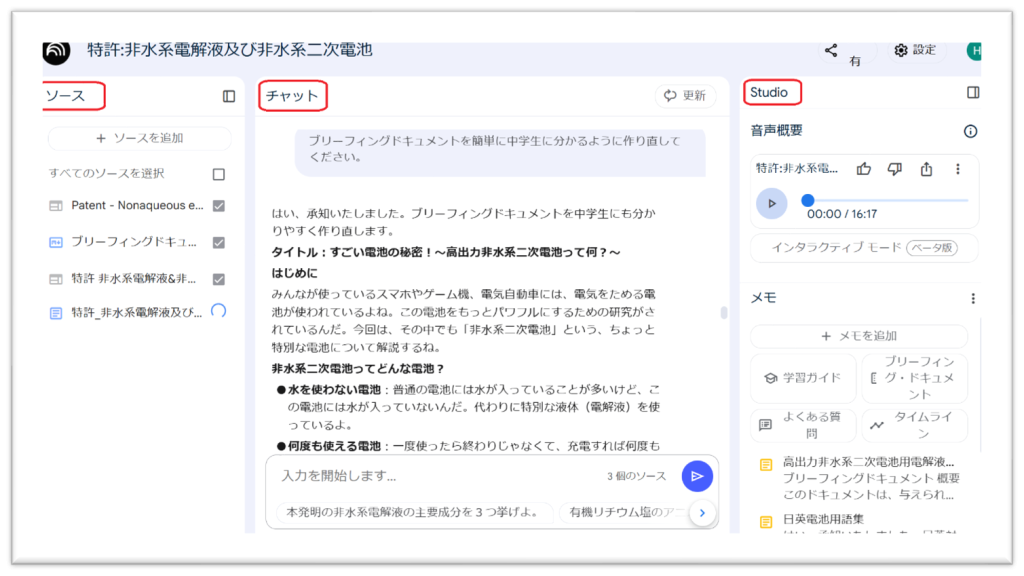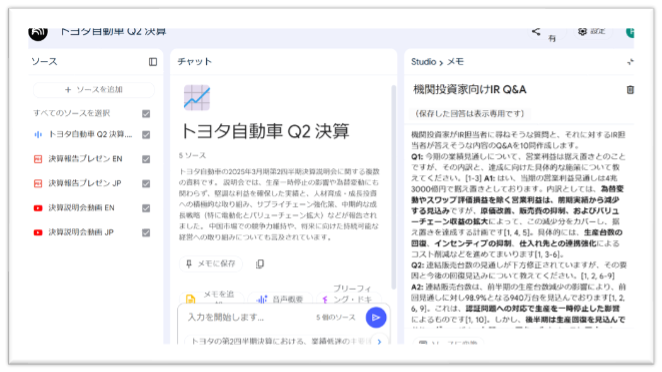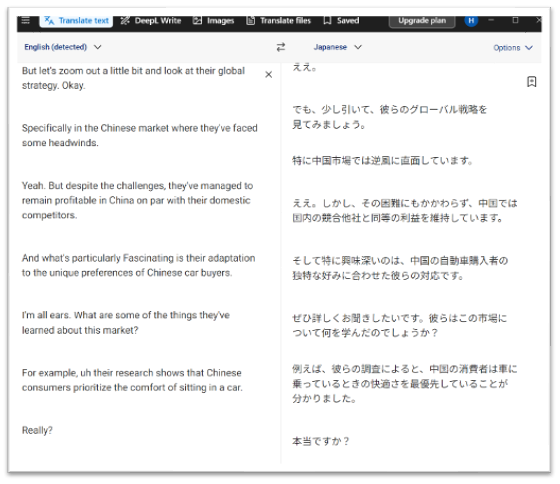【第13回】シリコンバレー徒然通訳テクノロジーだより「リサーチアシスタントとして NotebookLM を活用しよう」
皆様いかがお過ごしでしょうか。
ボケーっとしている間に1年が経ってしまい驚いているのは私だけではないと思いたい年末の日々です。
最近セブンイレブンがニュースで話題になっていますが、アメリカでも新しめのセブンイレブンの店舗では日本のような卵サンドなどの三角のサンドイッチが販売されています。お値段はここ数年のインフレの影響もあるのか約800円と日本の価格の倍以上でしょうか。普通のパン屋さんの菓子パンが1個で800円~1000円程度(スーパーの大量生産品はもう少し良心的)なのでお買い得なのかもしれません。味は日本と変わりません(個人の感想)。また日本のようなコンビニコーヒーの機械もあり美味しいコーヒーも作れます。アメリカのコンビニと言えば以前はガソリンスタンド併設型の最低限の物を置いているお店のイメージだったのですが、最近のセブンイレブンは日本式を取り入れて照明も明るくなり、イートインコーナーを併設しているところもあって大分利用しやすくなったように思います。あとはおにぎりを売ってくれれば…と思いますが、アメリカ滞在中に日本式のサンドイッチを食べたくなった時には是非お勧めです。
さて、今回は Google の NotebookLM というAIリサーチアシスタント的なノートブックツールをご紹介します。特に難解な案件の事前準備を助けてくれるツールです。
そもそも NotebookLMとは?
NotebookLM (notebooklm.google.com) は、Google が開発したAIを活用した情報整理ツールです。「LM」は「Language Model(言語モデル)」の略です。ユーザーがアップロードした情報をAIが分析、学習し、ユーザー提供の情報に基づいて、情報の要約、質問応答、メモや音声概要の作成などを自動的に行うことで、情報整理や知識の活用を支援する AI アシスタント的なツールです。現在は試験版が公開中で無料で十分な機能を利用することができます。
ChatGPT, Gemini, Copilot などの生成AIは幅広いタスクに対応できる汎用的なツールである一方、NotebookLMはユーザーが提供した情報ソースに基づいて情報を整理・活用することに特化しており、通訳者のリサーチのアシスタントとして活用することができます。
以下に生成AIと NotebookLM の主な相違点を示します。特に下線部が今回お伝えしたい部分です。
| 生成AI (ChatGPT, Gemini, Copilotなど) | NotebookLM | |
| 目的 | 汎用的なAIモデル。幅広いタスクに対応。創造的なコンテンツ生成も得意。 | ユーザーが提供した情報ソースに基づく情報整理と活用。 |
| 情報の参照元 | インターネット上の膨大なテキストデータ、コードなど。 | ユーザーがアップロードしたドキュメントやリンク先の情報。 URLやYouTubeリンク、音声ファイルなどもアップロード可能。多言語対応。 |
| 対応タスク | 文章生成、翻訳、質問応答、コード生成、要約、記事作成、ブレインストーミングなど。 | ドキュメントの要約、質問応答、関連情報の抽出、専用チャットボットの構築。会話形式の音声概要、ブリーフィングの作成。 |
| 回答の根拠 | 広範なデータに基づいているため、必ずしも明確な根拠を示せない場合がある。 | アップロードされたドキュメントに基づいているため、根拠が明確。 |
| 情報の正確性 | 学習データに含まれる偏りや誤情報の影響を受ける可能性がある。 | 「アップロードされたドキュメントの」正確性に依存する。 |
| 情報源の追跡 | 難しい。回答の根拠を特定するのが困難な場合がある。 | 容易。回答の根拠となるドキュメント内の箇所が明示される。 |
では、具体的に通訳者がどのように NotebookLM を活用できるのかを見ていきましょう。
情報の整理とブリーフィング機能
不慣れな分野の仕事の準備をする時に、体系的にまとまった予習用の情報が手に入らないことがあるかと思います。専門性が高すぎて、部外者向けにかみ砕いて説明する資料が存在しないなど。そんな時は、雑多な情報を探して当たり外れも含めてランダムに読んでいくうちに、徐々になんとなく分かるようになるプロセスを経るのではないでしょうか。
「誰か情報をまとめて分かりやすくブリーフィングしてくれたら良いのに」と妄想する通訳者の皆さん、そんな希望をかなえるべく NotebookLM を活用してみましょう。
ノートブックを作る手順は、notebooklm.google.com の「新規作成」から、ソースに関連情報(ファイル、動画、URLリンク等)をノートブックにアップロードするだけです。すると作成されたノートブックの中にブリーフィングドキュメントやポッドキャスト風の「音声の概要」が生成されます。また、チャット機能を使って生成AIと同様に色々な質問やリクエストを対応してもらうこともできます。
汎用的な AI を使う場合には案件に特化した回答を得たいのに、より広い一般的な回答をされるとかえって的外れになってしまうことがあります。
一方、NotebookLMの情報源はユーザーがアップロードした内容(ファイルやリンク)のみに限定されます。そのため、AIに知ってもらいたい情報を限定したいかどうかでNotebookLMと汎用生成AI使をい分けると良いでしょう。
用語集なども、生成AIでも汎用的なものやアップロードしたファイルから作ることができますが、NotebookLMの場合は複数のファイルだけでなくYouTube 動画などを合わせたソースから作ってもらえるのも便利です。
また、A言語とB言語の対応する資料やウェブサイトがある場合は、その資料から抽出した用語のみで用語集を生成できるため、一般的な訳語ではなく情報源に特化した訳語を選んでもらえます。同じ日本語でも企業によって対応する訳語が変わる場合でも、ドンピシャの訳語を使えるようになります。
ノートブックのユーザーインターフェース
ではさっそくノートブックの画面を開いてみましょう。
ノートブックの画面は3つのパネルに分かれています。
- 左側の「ソース」パネル: プロジェクトの中心となるユーザーがアップロードした情報を管理します。ソースは100以上の言語をサポート。複数言語のソースをアップロード可能。
- 中央の「チャット」パネル: AI インターフェースで引用を確認しながらソースについて会話します。生成AIのチャットと似た使用感です。
- 右側の「Studio」 パネル: ブリーフィングドキュメント、音声概要、学習ガイドなどの新しい資料や情報をワンクリックで作成、保存できます。
通訳者にとっての活用例
例①難解な内容を解説してもらう
例えば、ニッチな専門分野の研究者の通訳をする場合を考えてみましょう。その研究者の論文、講演の YouTube 動画、関連記事、過去のプレゼン資料などが入手できるとします。従来はそれぞれの資料に目を通して内容を少しずつ理解する過程があると思います。その過程をググっと短縮してくれるのが NotebookLM で私が一番気に入っているStudio パネルの「音声概要(Audio Overview)」とブリーフィングドキュメントという機能。
音声概要ではソースの主要なトピックの要約を、15~30分程度の2人の会話形式の音声として聞くことができます。ポッドキャストの番組のような自然な話し方でとても聞きやすく、ブリーフィングドキュメントを見ながら聞くと、情報の全体像が非常に掴みやすくなります。今のところ英語の音声しか生成されないのが残念ですが、今後の多言語化に期待したいところです。現在ベータ版のインタラクティブモードでは、会話に参加して質問することもできます。途中で止まることもありますが、結構良い感じに会話ができます。
このように内容を解説する音声概要とブリーフィングドキュメント機能は、通訳者にとって非常に有用な機能だと思います。ソースが一つしかない場合でもノートブックを作ることで両機能が活用できるため、解説が欲しい場合に便利です。
例②通訳案件に向けた準備を効率化してもらう
案件の準備に汎用的な生成AIを使うと、収集してくれる情報が広範すぎることや、古い情報が使われたりする可能性もあります。例えば IR 案件について最新の情報に特化して準備したい場合には、直近の決算説明会の資料のみをアップロードしてブリーフィングを作らせると良いでしょう。
また、今年度と昨年度の情報を一つのノートブックにアップロードしても、それぞれの年度のブリーフィングドキュメントを別々に作ることも可能です。ソースパネルのチェックボックスを外すと、モデルが質問に回答する際にそのソースが使用されなくなります。例えば今年度の情報だけに基づくまとめも欲しい場合は、昨年度のソース資料のチェックボックスを外して、今年度のみのブリーフィングドキュメントや音声概要を作りチャットに質問をすると良いでしょう。
また、収益や粗利率などの数字も汎用的な生成AIに尋ねるとネット上にある過去の数字が混ざってしまうことがありますが、NotebookLMではソースを提示してまとめてくれます。PDF内のグラフなども解釈してくれます。
重要な数字だけメモにまとめてもらうのも手ですね。
以下は日本最大の企業であるトヨタ自動車の IR 資料をノートブックにまとめたものです。
機関投資家とIR担当者の想定Q&Aをメモに保存しています。
音声概要の実例
どのような音声概要が作られるかは、実際に試していただければすぐに分かりますが、こちらに2つの例を作って YouTube で公開しました。良かったら試聴してみて下さい。
- 前回の記事「GPTを使って&作ってみよう」を元に生成した音声概要
- 上の図のトヨタ自動車の決算資料を元に生成した音声概要
音声概要の翻訳
なお、音声概要は英語で生成されると書きましたが、英語以外の通訳者も以下の手順で音声概要を活用できます。音声概要として生成された.wav ファイルを Studio からダウンロードし、そのファイルをソースとしてアップロードしてクリックするとトランスクリプトが表示されます。表示されたトランスクリプトを自動翻訳すれば会話を日本語で読んだり、さらに自分の通訳言語に翻訳することも可能です。
チャットの保存
生成AIのように使うことができるチャットパネルでは、チャットの履歴は保存されません。チャットを更新したり、ノートブックをリロードしたりすると履歴が消えます。保存しておきたいチャットの回答は「メモに保存」をクリックすることで Studio パネルに保存されます。チャットはあくまで一時的なものと考えて下さい。チャットをメモとして保存した後に、そのメモをソースとして追加することも可能です。
ノートブックの共有
ノートブックは他の Google アカウントと共有することもできます。パートナーと共有しても良いですね。私も実際に共有して喜ばれたこともあります。
ちなみにユーザーインターフェース(UI) の言語は、ユーザーの Google アカウントの言語設定によって決まるようです。言語が日本語に設定されているアカウントでは日本語、言語が英語に設定されているアカウントでは英語が表示されます。チャットのデフォルトも設定言語で回答されます。「日本語で答えて下さい」「今の答えを日本語に翻訳して下さい」などと指定するとうまくいったり、いかなかったり(笑)
ノートブックを他のユーザーと共有すると、UIはそれぞれのユーザーの言語で表示されます。メモについては保存時の言語が保持されます。2言語で同じ内容のメモを作りたい場合は、メモを翻訳するかそれぞれの言語で同じ質問をすると良いでしょう。
機密情報の取り扱い
NotebookLMにアップロードした情報はAIの学習には利用されないとされていますが、アップロードするのは公に手に入る情報にとどめ、クライアントからの資料は使用しないように注意する必要があります。これは生成AIや自動翻訳全般に言える事だと思います。
今回のお勧めアイテム:喉ケア
乾燥や寒さで喉に厳しい季節になってきましたね。出張先のホテルが乾燥していることも多いです。そんな時に持っていると安心なのが以下のアイテムです。
- 龍角散タブレット – フリスクぐらいの小粒の龍角散で口に入れていても通訳できる。
- ピタス – 口内に貼るタイプのシールのようなトローチで、これまた口に入れていても通訳できる。
- 龍角散ダイレクト – 粉状の龍角散でさっと飲めて効果も高い。龍角散タブレットより強く効いて欲しい時はこちら。
- 喉用スプレー – 現場では使いづらいけど喉の炎症が心配な時に。
- 京都念慈菴 – 読み方は謎だが喉にも効く咳止めシロップ。瓶のタイプ以外にも、個包装もある。咳喘息みたいな時によく効く。
- 浅田飴 – 京都念慈菴ほどの即効性はない気がするがゆっくり効く。
(医薬品なのでお気をつけてお使いください。)
あまり大きな喉のトラブルは経験したことがないためエキスパートではないのですが、出張時には上から3つは持っていくようにしています。あとはプロポリスキャンディとかスプレーも買ったことがありますが、そこまで不調にならず効果が実証できていません。どなたかご存じでしたら教えて頂ければと思います。
では寒い日々が続きそうですが、皆様も健康に気を付けて良い新年をお迎えください!!
黒田玄 (くろだはるか)
慶応大学環境情報学部を卒業後、ソフトウェアエンジニアとして外資系IT企業の開発部門で働いていた時に業務上必要に迫られてやってみた翻訳が楽しくて語学の道へとキャリアチェンジ。 前職経歴やシリコンバレーという拠点の土地柄、スタートアップから大手までIT関係の案件、そして意外と多い製薬や医学関係の案件を中心に活動中。通訳仲間にテクノロジーの活用を広めることを喜びとしている。趣味: ダンス、サッカー、料理(やる気に波あり)、読書。